Certains aspects de votre vie sont mieux gardés dans le placard afin d'éviter que des fouineurs ne viennent y déterrer des saletés. Il en va de même pour Twitter ou X. Si vos identifiants de connexion tombent entre de mauvaises mains, vos affaires secrètes risquent d'être dévoilées. Vous devez donc être suffisamment prudent pour filtrer et supprimer votre historique sur X afin de protéger votre vie privée. Cependant, plusieurs questions se posent quant à la manière d'effacer l'historique de Twitter.
Certaines personnes se demandent souvent si elles doivent effacer l'historique de leurs recherches sur Twitter. D'autres sont curieux de découvrir la procédure à suivre. Certains se demandent même si le processus d'effacement de l'historique de Twitter diffère en fonction de l'appareil. Il y a beaucoup à apprendre sur la façon d'effacer l'historique de recherche de Twitter. Alors, restez assis pendant que je vous emmène de A à Z.
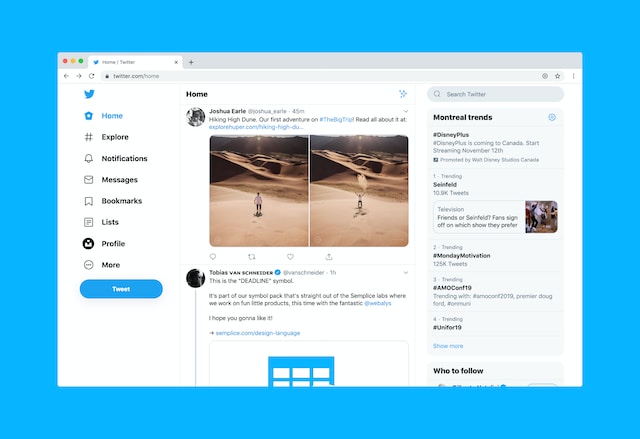
Table des matières
Comment effacer l'historique des recherches sur Twitter : Éradiquer tous les enregistrements
L'onglet de recherche aide les utilisateurs de Twitter now X à trier des millions de tweets et de profils. Mais chaque fois que vous recherchez un mot-clé, un nom d'utilisateur ou un sujet, l'application enregistre votre recherche afin d'améliorer l'expérience de l'utilisateur. Ainsi, vous pouvez retrouver facilement une recherche identique ou similaire. Mais plus vous effectuez de recherches, plus votre historique de recherche s'allonge. Pour désencombrer votre onglet de recherche, vous devez donc apprendre à effacer l'historique de vos recherches sur Twitter.
Effacer l'historique de la barre de recherche de Twitter à partir de votre PC
Selon votre appareil, il existe deux méthodes pour effacer l'historique de votre navigation sur Twitter. Si vous partagez un PC avec quelqu'un et que vous souhaitez garder vos recherches secrètes, utilisez cette méthode.
Suivez ces quatre étapes pour effacer l'historique de vos recherches sur votre ordinateur portable ou PC.
- Visitez le site web de Twitter et connectez-vous à votre compte.
- Cliquez sur la barre de recherche en haut à droite de la page.
- Une liste déroulante s'affiche, indiquant vos recherches récentes. Allez en haut à droite de la boîte et cliquez sur "Effacer tout".
- Cette action effacera automatiquement toutes vos recherches sur Twitter.
Effacer l'historique de la barre de recherche de Twitter avec un appareil mobile
La plupart des utilisateurs utilisent l'application Twitter sur leur smartphone. Vous vous demandez peut-être comment effacer l'historique de Twitter sur un iPhone ou un appareil Android. Ne vous inquiétez pas, la procédure est rapide, simple et facile.
Voici comment effacer l'historique de vos recherches sur Twitter à partir de l'application mobile en cinq étapes :
- Lancez l'application Twitter ou X sur votre appareil.
- Naviguez vers le bas de l'écran et appuyez sur l'icône de la loupe.
- Allez en haut de l'écran et cliquez sur le champ de recherche.
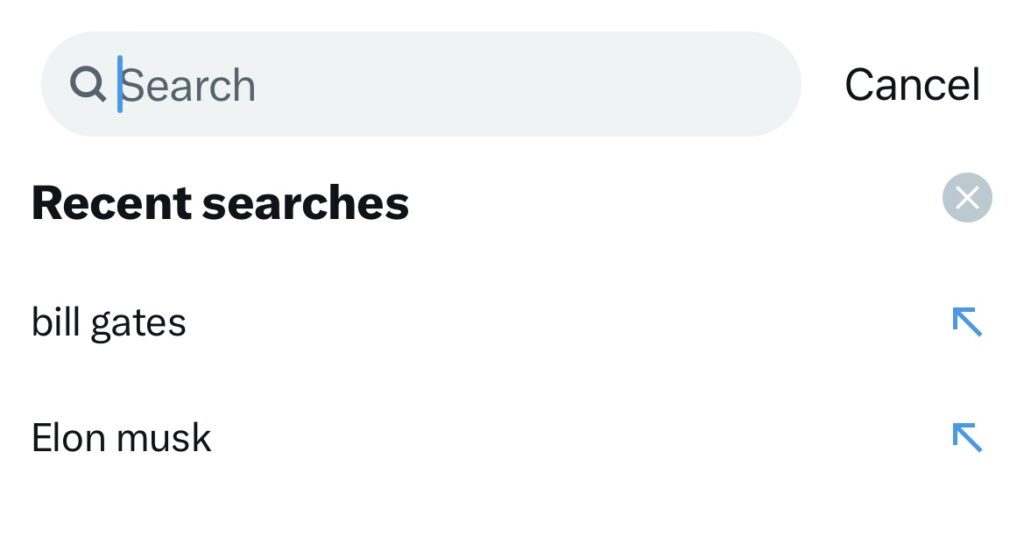
- Vous verrez un en-tête avec le texte "Recherches récentes". À côté de cet en-tête se trouve une petite icône X.
- Appuyez sur l'icône X pour effacer tous les enregistrements de vos recherches sur Twitter.

Comment effacer l'historique de Twitter sur iPhone : Masquer les recherches individuelles
Il y a plusieurs raisons pour lesquelles vous souhaitez effacer votre historique. Selon la raison, vous pouvez ou non vouloir effacer l'ensemble de votre historique Twitter. Par exemple, si une recherche récente risque de ternir votre image si elle est divulguée, vous devez l'effacer. Heureusement, vous pouvez effacer cette recherche particulière tout en laissant les autres intactes. Il vous suffit d'apprendre à effacer l'historique Twitter sur votre iPhone pour une recherche individuelle.
Ces quatre étapes vous guideront tout au long du processus.
- Ouvrez l'application X.
- En bas de votre page d'accueil, appuyez sur l'icône de recherche.
- Allez en haut de la page et cliquez sur le champ de recherche pour afficher les recherches récentes.
- Localisez la recherche que vous souhaitez supprimer, balayez vers la gauche et appuyez sur supprimer.
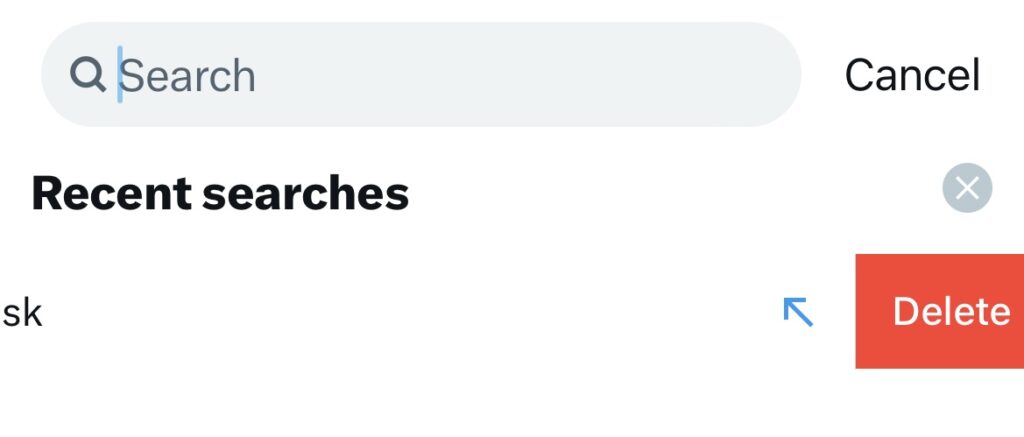
Si vous utilisez un appareil Android, la procédure est similaire. Après avoir tapé sur la recherche et glissé vers la gauche, vous verrez une invite vous demandant d'effacer cette recherche. Tapez sur le bouton d'effacement pour la supprimer. C'est simple et facile.
Dernières nouvelles sur la façon d'effacer les suggestions de l'historique de Twitter
La plateforme de médias sociaux X, anciennement Twitter, utilise vos recherches pour analyser votre personnalité et connaître vos préférences. Ces informations permettent à Twitter de suggérer de meilleurs contenus avec lesquels vous pouvez interagir lorsque vous êtes sur l'application. Cependant, vos centres d'intérêt ont tendance à changer, ce qui fait que vous détestez les suggestions de Twitter. Vous devez donc apprendre à effacer les suggestions de l'historique de Twitter afin d'atténuer cette situation.
L'effacement de l'historique de vos suggestions indique une modification de l'algorithme de Twitter. Étant donné que Twitter envoie du contenu suggéré à votre chronologie "pour vous" en fonction de vos recherches, vous devez supprimer l'historique de vos recherches. La marche à suivre pour supprimer l'historique de vos recherches sur Twitter ou X est la même que celle décrite dans la section précédente. Faites donc défiler un peu en arrière si vous avez besoin de vous rafraîchir la mémoire.
Après avoir effacé vos enregistrements de recherche, l'algorithme remplit votre chronologie avec des tweets similaires au contenu que vous aimez. L'algorithme de Twitter surveille vos commentaires, vos retweets, vos profils et les sujets que vous suivez afin d'alimenter votre fil d'actualité. Ne vous inquiétez donc pas, vous continuerez à voir divers messages sur votre ligne de temps.
Maintenant que vous savez comment effacer les suggestions de l'historique de Twitter, voyons comment influencer les recommandations de nouveaux tweets. Cependant, vous pouvez toujours rechercher de nouvelles tendances, de nouveaux sujets, de nouveaux mots-clés ou de nouveaux noms d'utilisateur sur Twitter. Votre recherche indiquera vos nouveaux centres d'intérêt, qui commenceront à se refléter dans votre fil d'actualité.
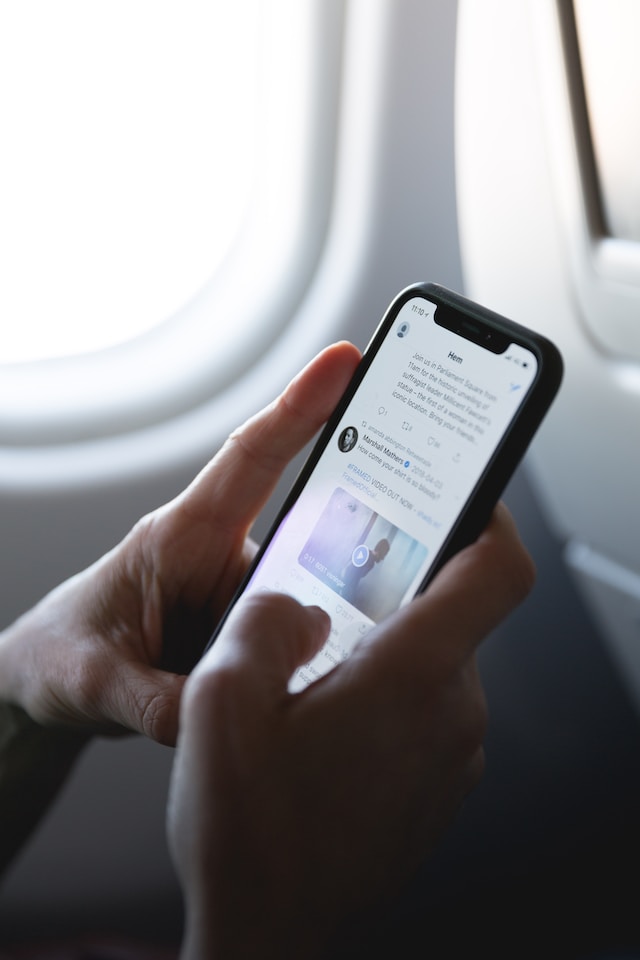
Comment effacer l'historique de navigation de Twitter : Nettoyer votre cache
Savoir comment effacer l'historique de navigation de Twitter, c'est bien mais c'est inefficace pour améliorer les performances. En effet, outre l'historique de recherche, votre appareil stocke certaines informations qui permettent de charger l'application Twitter sans délai. Bien que la fonction de cache soit utile, elle peut entraîner un décalage dans le temps de vos appareils mobiles. Vous pouvez vider votre cache Twitter ou X pour optimiser l'application lorsque cela se produit.
Adieu aux données du cache sur l'iPhone
Lorsque vous parcourez Twitter sur votre iPhone, les vidéos, les données du profil de l'utilisateur et les images sont automatiquement enregistrées dans le cache. Le cache de Twitter est un espace de stockage temporaire qui conserve le contenu afin de ne pas avoir à le télécharger à nouveau lors d'une prochaine consultation. Cependant, lorsque les données du cache s'accumulent, elles peuvent avoir une incidence négative sur l'application. C'est pourquoi vous devez apprendre à effacer votre historique de navigation sur Twitter.
Pour effacer le cache de l'historique de navigation de votre iPhone, vous devez suivre les sept étapes suivantes :
- Ouvrez l'application Twitter ou X et appuyez sur l'icône de profil en haut à gauche.
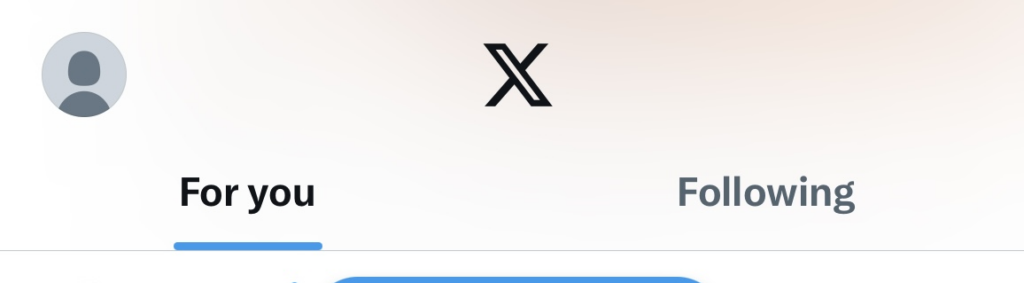
- Sélectionnez Paramètres et assistance, puis cliquez sur Paramètres et confidentialité.
- Allez dans "accessibilité, affichage et langues", puis sélectionnez l'utilisation des données.
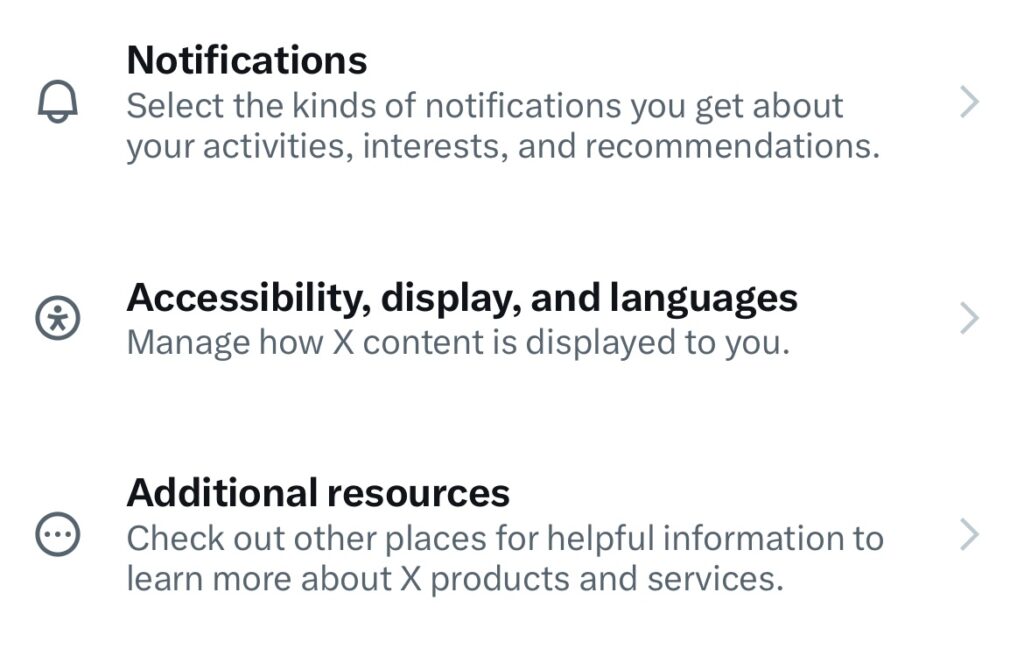
- Cliquez sur "stockage", puis sélectionnez "stockage multimédia".
- Appuyez sur "effacer le stockage multimédia" et confirmez l'action.
- Ensuite, dans l'onglet "Utilisation des données", sélectionnez "Stockage web".
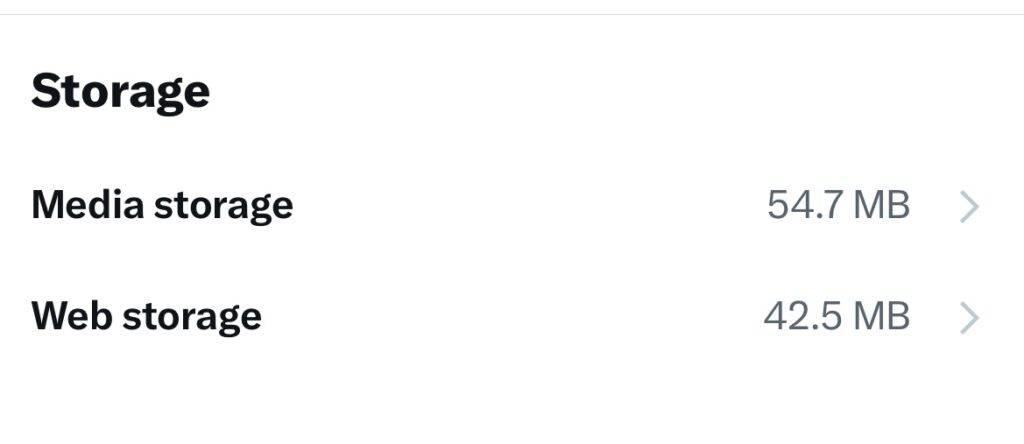
- Appuyez sur "effacer le stockage des pages web" et confirmez l'action pour supprimer votre cache.
Libérer de l'espace sur votre téléphone Android
Les téléphones Android, en particulier ceux dont la capacité de stockage est réduite, sont principalement affectés par le cache de Twitter. Il est donc conseillé de vider fréquemment le cache de Twitter pour Android.
Vous trouverez ci-dessous trois étapes pour y parvenir :
- Déverrouillez votre téléphone et localisez l'icône de l'application Twitter.
- Appuyez sur l'icône de l'application et maintenez-la enfoncée jusqu'à ce qu'un menu apparaisse, puis sélectionnez Infos sur l'application.
- Faites défiler vers le bas et sélectionnez utilisation du stockage ou stockage et cache, puis appuyez sur vider le cache.
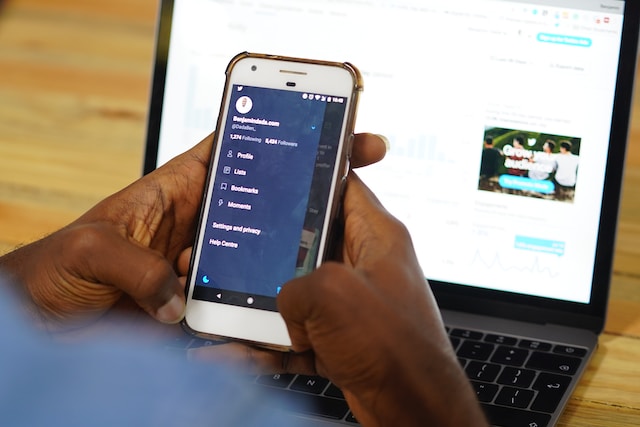
Comment modifier les paramètres sur Twitter : Protéger votre contenu
Bien que la politique de confidentialité de Twitter cache votre historique au public, vos tweets sont accessibles à tous. Vos paramètres Twitter sont donc importants, car vous pouvez les modifier pour créer une barrière et censurer les personnes qui vous regardent. Cependant, la plupart des gens ne savent pas comment modifier les paramètres de Twitter. Heureusement, vous êtes sur la voie de l'illumination.
Effacer l'historique en modifiant vos paramètres de confidentialité
Outre l'effacement de votre historique Twitter, vous pouvez modifier les paramètres de votre compte pour améliorer la confidentialité. En modifiant la nature de votre compte pour qu'il soit privé, votre contenu devient exclusif aux personnes que vous avez sélectionnées. Il est donc essentiel d'apprendre à modifier les paramètres de Twitter.
Vous trouverez ci-dessous six étapes pour modifier vos paramètres de confidentialité sur Twitter.
- Accédez à Twitter sur votre PC ou votre téléphone.
- Cliquez sur l'icône Plus ou Profil.
- Sélectionnez "paramètres et assistance", puis appuyez sur "paramètres et confidentialité".
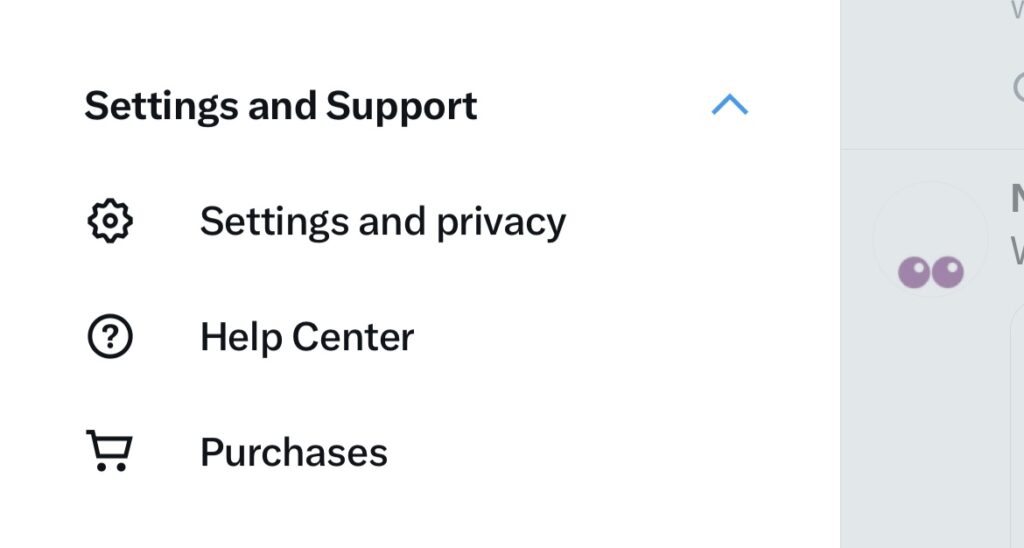
- Allez dans "audience et marquage" et sélectionnez "protéger vos tweets".
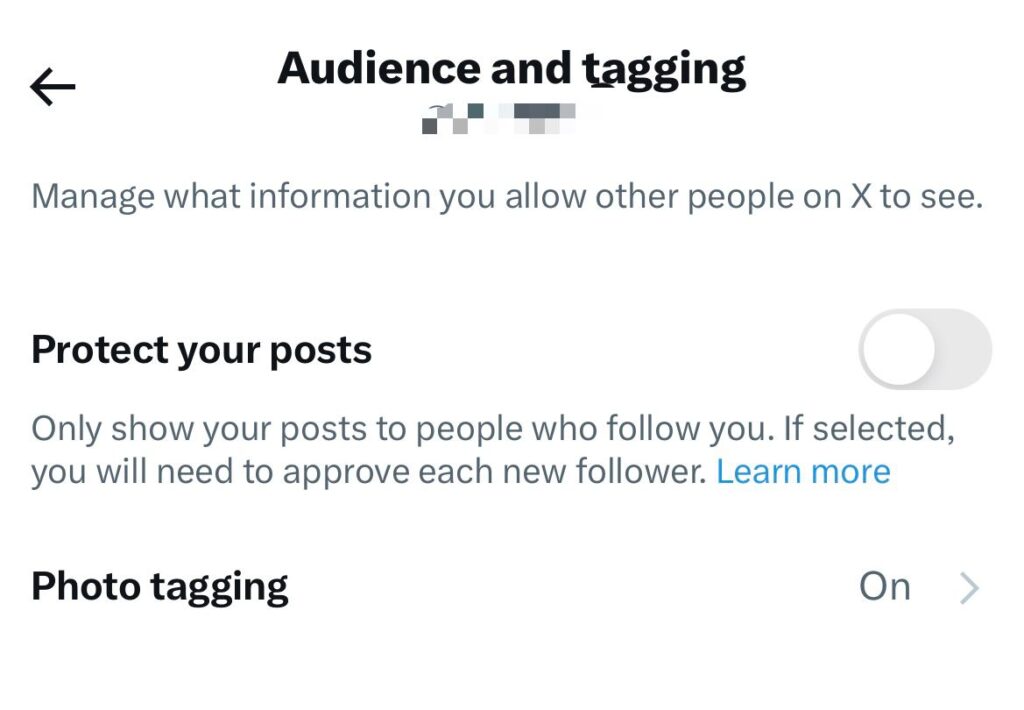
- Saisissez ensuite votre mot de passe et enregistrez les modifications.
- Seules les personnes qui vous suivent et celles que vous approuvez peuvent voir votre contenu et vos activités.
Modification des paramètres de sécurité
Ne donnez jamais vos identifiants de connexion X à qui que ce soit. Cette personne peut accéder à votre compte et consulter votre historique et d'autres détails privés si vous le faites. Mais vous pouvez réinitialiser votre mot de passe et activer une authentification à deux facteurs pour maximiser la sécurité. Il s'agit d'un processus de vérification en deux étapes.
Voici donc comment modifier vos paramètres de sécurité en sept étapes :
- Ouvrez Twitter sur votre PC ou votre téléphone.
- Cliquez sur l'icône Plus ou Profil.
- Sélectionnez "paramètres et assistance", puis "paramètres et confidentialité".
- Sélectionnez "sécurité et accès au compte" et appuyez sur "sécurité".
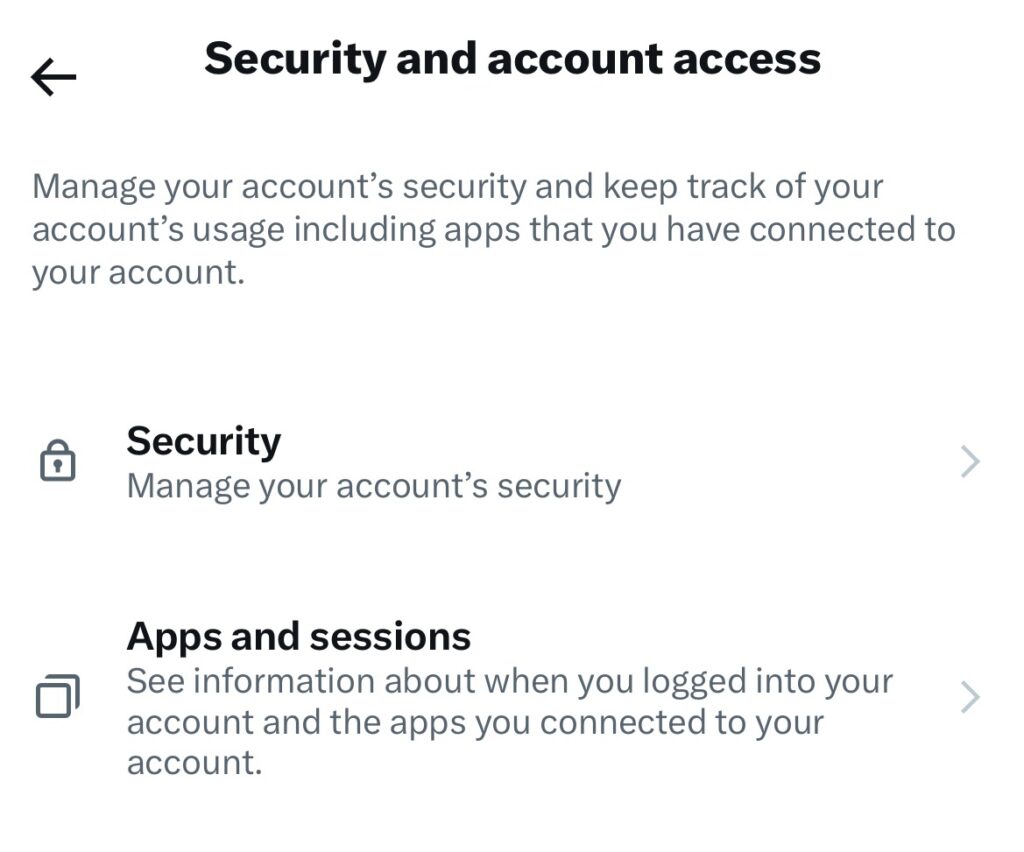
- Appuyez sur authentification à deux facteurs et choisissez une méthode d'authentification.
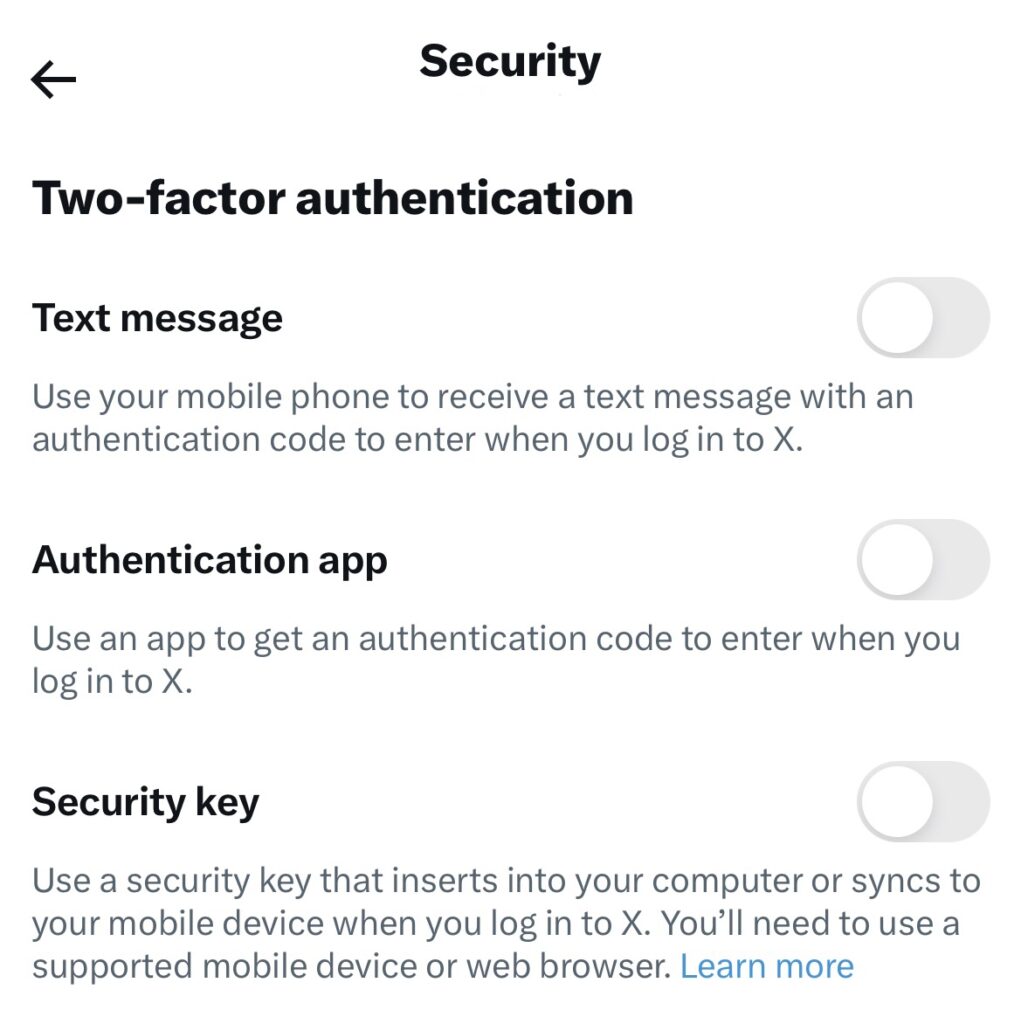
- Retournez à la page des paramètres et de la confidentialité et appuyez sur "votre compte".
- Sélectionnez "changer votre mot de passe", puis saisissez votre mot de passe actuel et votre nouveau mot de passe.
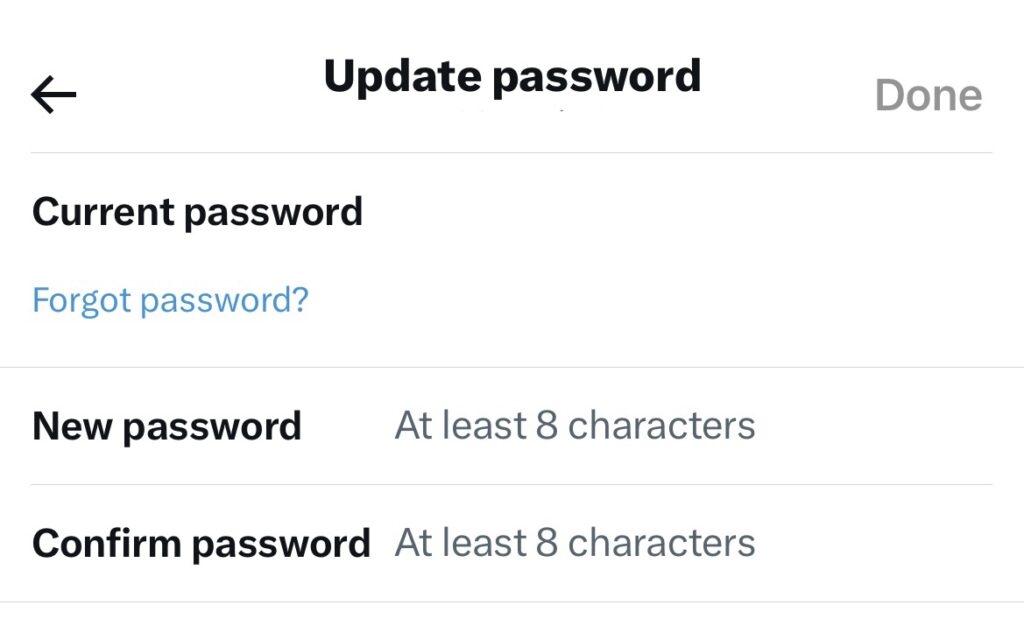
- Confirmez votre nouveau mot de passe et cliquez sur "terminé".
Twitter, devenu X, favorise une expérience utilisateur positive, de sorte que vous pouvez ajuster d'autres paramètres de Twitter à votre convenance. Cependant, le fait de savoir comment effacer l'historique de Twitter ne garantit pas la sécurité des tweets précédents. Si vous souhaitez garder vos anciens tweets à l'abri du public, vous devez les supprimer. Cependant, soyez prêt à affronter le processus décourageant de filtrage de centaines ou de milliers de tweets pour parcourir votre chronologie Twitter.
https://tweetdelete.net/But to ease your stress, we at TweetDelete have invented a simple web application for filtering and deleting bulk tweets. This app loads, imports, and deletes tweets without spreading promotional content on your timeline. So, start filtering and cleaning your Twitter timeline today!










